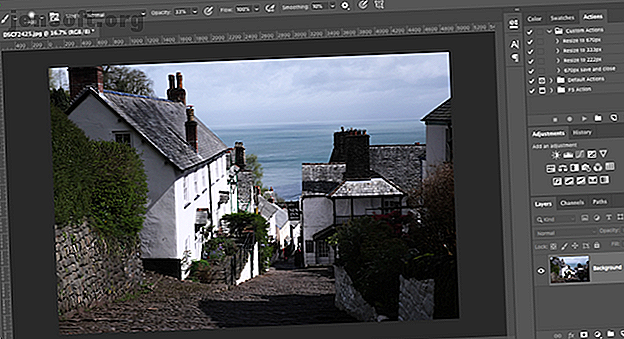
Slik fjerner du skygger fra bilder
Annonse
Hvis du tar mange bilder i naturlig lys, kjenner du til hvilke problemer som kan forårsake.
Last ned vårt GRATIS "Adobe Photoshop tastatursnarveier" jukseark i dag for å oppdage hver Photoshop tastaturkommando du absolutt trenger å vite!Når det er overskyet, er lyset flatt og bildene dine ser kjedelige ut. Og når solen er ute, kaster den dype, stygge skygger over store deler av bildene dine.
Heldigvis er dette andre problemet lett å fikse. Du kan gjøre det i Adobe Photoshop, og noen ganger i mer enkle redigeringsapper. La oss se på hvordan du fjerner skygger fra bilder.
Slik fjerner du skygger fra bilder ved hjelp av Adobe Photoshop
Skygger er ofte et problem når du fotograferer under veldig kontrastfulle forhold, spesielt i sterkt sollys. Siden det er vanskeligere å gjenopprette detaljer fra overeksponerte områder, er det bedre å eksponere skuddet ditt for de lyseste delene, for eksempel himmelen.

Dette vil ofte etterlate deg med mørke skygger i forgrunnen. Heldigvis er det ganske enkelt å fikse dem. Slik gjør du det i Photoshop.
Trykk først Ctrl + J på Windows, eller Cmd + J på Mac, for å lage en kopi av bildet ditt i et nytt lag. Dette vil gjøre det mulig for deg å fjerne endringene hvis du trenger det, ganske enkelt ved å slette dette laget.

Gå til Bilde> Justering> Skygger / høydepunkter . Du kan synes standardinnstillingene gjør en god nok jobb med en gang. Hvis ikke, klikker du på Vis flere alternativer for å finpusse dem.

Først, under Shadows, justerer du glidebryteren. Flytt den til høyre for å gjøre skyggene lysere, og flytt den til venstre for å gjøre dem mørkere.
Flytt glidebryteren Tone til venstre for å redusere skyggeområdet du kan justere, og flytt den til høyre for å øke den. Hvis du for eksempel setter det til 10, vil bare de mørkeste områdene i bildet bli endret, mens du setter det til 90, vil noen av mellomtonene også bli lysere.
Når du er fornøyd, klikker du OK for å lagre endringene.

Hvordan fjerne skygger fra bilder uten Photoshop
Du trenger ikke dyr programvare for å fjerne skygger i kontrastbilder. Du kan også gjøre det i GIMP, den gratis bilderedigeringsappen. Bare gå til Farger> Skygger-høydepunkter og dra glidebryteren for skygger til venstre eller høyre for å gjøre endringene dine.

Google Bilder fikser ofte kontrasten på bildene dine automatisk. Hvis ikke, kan du gjøre det manuelt ved å gå til Rediger> Grunnleggende justeringer> Lys og deretter bruke glidebryteren Shadows .
Og i Apple Photos kan du utføre de samme justeringene ved å bruke Rediger> Lys> Valg> Skygger .
Faktisk vil praktisk talt alle grunnleggende bilderedigeringsapper kunne utføre denne enkle løsningen. Der det er en Shadows-glidebryter, vil den fungere på samme måte som vi har beskrevet.
For hardere skygger og mer komplekse redigeringer, trenger du Photoshop, GIMP eller en annen fullverdig fotoredigeringsapp.
Slik fjerner du tunge skygger på ansikter
Hardere skygger i ansiktet, eller på veggen bak et motiv, er vanskeligere å fikse. De kan være et problem når du skyter i hardt lys som sterkt sollys, eller med en blits pekende foran.
Det er vanskelig å fjerne disse skyggene helt, men du kan redusere dem til et nivå der de blir en mindre distraherende del av bildet ditt.

Vi gjør det ved å bruke Mask-verktøyet til å male i noen selektive skyggejusteringer.
Last opp bildet ditt i Photoshop. I justeringspanelet klikker du på Nivåer . Dette vil lage et nytt justeringslag over bildet.

Klikk på den midtre fanen under nivågrafen og dra den til venstre til skyggene har nådd lysstyrken du leter etter. Ikke bekymre deg hvis andre deler av bildet er for lyst - det er bare midlertidig.
Nå, når nivået er valgt, klikker du på Mask- knappen. Inverter masken ved å trykke Ctrl + I på Windows, eller Cmd + I på Mac. Bildet vil gå tilbake til det opprinnelige mørke nivået.
Velg børsteverktøyet, og sett fargen til hvit. I valglinjen øverst setter du børstehårdheten til et lavt tall, rundt 5 til 10 prosent. Sett også Opacity til rundt 30 til 50 prosent. Eksperimenter med forskjellige børstestørrelser når du går.

Begynn nå å pusse over skyggene på bildet. Der du pusser, vil skyggene lysne. Hvor du ikke gjør det, vil de forbli de samme.
Fordi vi setter uklarheten ganske lav, vil effekten være subtil. Pensle over det samme området flere ganger for å bygge opp effekten.

Hvis du ved et uhell lyser opp områdene du ønsker å være mørke, bytter du børsten til hvit og mal på nytt over disse områdene.
Slik unngår du uønskede skygger
I stedet for å prøve å fikse uønskede skygger på bildene dine, er det bedre å prøve å unngå dem i utgangspunktet.
Å spikre eksponeringen er en av de viktigste tingene i fotografering. Artikkelen vår full av fotograferingstips for nybegynnere 7 viktige fotograferingstips for absolutte nybegynnere 7 viktige fotograferingstips for absolutte nybegynnere Disse fotograferingstipsene hjelper deg å ta bedre bilder, enten du er nybegynner eller har litt praksis allerede. Les mer forklarer prinsippene i “Eksponeringstrekanten” - forståelse som er det første trinnet for å få det riktig hver gang.
Det er imidlertid ikke lett, fordi du ofte ikke har kontroll over lyset du skyter i. Men det er noen få ting du kan prøve:
- Når du fotograferer på en telefon, slå på Auto HDR- modus. Dette vil bidra til å redusere kontrast og skygger når forholdene krever det.
- Noen speilløse og andre dedikerte kameraer har også en HDR- modus. Hvis din ikke gjør det, kan du prøve å bruke Exposure Bracketing- alternativet i stedet. Dette tar tre separate bilder ved forskjellige eksponeringer slik at du kan velge de beste (eller slå sammen dem alle i Photoshop).
- Hvis det er mulig, bruk en blinklys fra kroppen slik at du kan kontrollere lysets retning. En blits festet til kameraet vil gi sterke skygger og blending av motivet.
- Når du må bruke en front-on flash, holder du et ark med hvitt papir eller et kort under eller til siden. Dette spretter lyset fra taket eller veggen for å skape en mer flatterende effekt. Hold alternativt hvitt vev foran blitsen for å diffuse det og gjøre lyset mykere.
- Når du skyter ansikter i hardt sollys, holder du et stykke hvitt kort eller papir vinklet mot ansiktet for å reflektere lyset og myke skyggene.
Og hvis snaptene dine fremdeles blir mørkere enn du ønsker, er det lett å lære hvordan du lysere undereksponerte bilder. 5 enkle måter å lysere mørke undereksponerte bilder i Photoshop til tid. Hvis du fotograferer under lite lys eller med høy kontrast, kan det være uunngåelig. Heldigvis er det enkelt å fikse i Photoshop. Les mer . Guiden vår har all den informasjonen du trenger.
Utforsk mer om: Adobe Photoshop, Tips om redigering av bilder, Opplæring i Photoshop.

